Меня часто спрашивают, как после установки Windows включить на экране значок Мой Компьютер. Кое-кто даже старается регулярно менять иконки таких значков (привет пользователю Veron).
Действительно, на новой Windows 10 перед нами предстаёт чистый рабочий стол.
К сожалению, всеми привычной иконки Мой компьютер (Этот компьютер) в левом верхнем углу не наблюдается. До сих пор не могу понять, кому взбрело в голову убрать такой реально важный элемент с рабочего стола, а вот добавить всякого ненужного хлама в довесок — рады стараться!
![]()
Существует несколько способов добавить Мой компьютер на рабочий стол, рассмотрим самый простой и понятный из них.
Для того, чтобы значок Мой компьютер появился на рабочем столе, сначала нажимаем правой кнопкой мыши в любой области рабочего стола и выбираем Персонализация
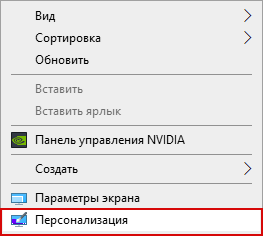
После этого на экране появится окно с параметрами персонализации, где можно изменить цвета темы оформления и настроить внешний вид операционной системы.
Для нашей задачи в выбираем Темы > Параметры значков рабочего стола
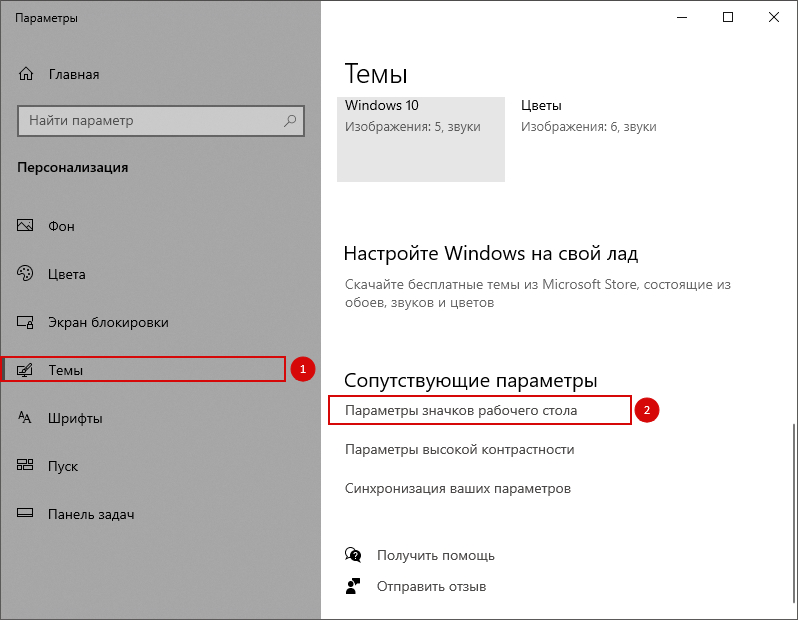
Дальше ставим галочку Компьютер и нажимаем Применить.
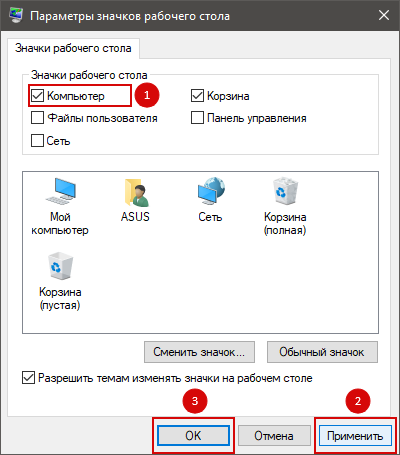
Готово! Значок уже на вашем Рабочем столе!
В заключение хотел бы добавить, что если случайно удалить добавленный значок с рабочего стола, то описанную выше процедуру придется проделывать снова. Увы, восстановить его через привычную Корзину невозможно.
Поэтому внимательно смотрим, что выделяем и удаляем. И да прибудет с вами значок компьютера!
